Mündəricat
Bu məqalədə siz Excel-də tənlik necə daxil edəcəyinizi öyrənəcəksiniz. Excel ilə riyaziyyatla bağlı hesabatlar və ya tapşırıqlar edirsinizsə, tənliklər daxil etmək üsullarını bilməlisiniz. Bu dərslikdə biz bunun bəzi asan yollarını öyrənəcəyik.
Təcrübə İş Kitabını endirin
Təcrübə iş kitabını buradan endirin.
Tənliklərin daxil edilməsi .xlsx
Excel-də tənlik daxil etməyin 3 asan yolu
Burada biz 3 tənlikləri daxil etməyin asan yollarını öyrənəcəyik. Excel. Metodları təsvir etmək üçün biz skrinşotlar və izahatlarla bir neçə əla nümunələrdən istifadə etdik. Beləliklə, daha çox gecikmədən başlayaq.
1. Excel-də Tənlik Təyin etmək üçün Tənlik Redaktorundan istifadə edin
Bu üsulda biz Tənlik Redaktoru<2-ni necə istifadə edəcəyimizi öyrənəcəyik> Excel-də tənlikləri effektiv şəkildə daxil etmək üçün. Biz Tənlik Redaktorunu həm əvvəlcədən təyin edilmiş tənliklər üçün, həm də istəyimizə uyğun olaraq yeni tənlik yaratmaq üçün istifadə edə bilərik.
- Tənlik Redaktoru -dan istifadə etmək üçün əvvəlcə Daxil et tabına keçin.
- Bundan sonra Simvollar üzərinə klikləyin.

1.1 Əvvəlcədən təyin edilmiş tənliyi daxil edin
Əgər biz əvvəlcədən təyin edilmiş tənliyi təyin etmək istəyiriksə, aşağıdakı addımları yerinə yetirməliyik. .
Addımlar:
- İlk olaraq, Daxil et nişanı > Simvollar qrupu.
- Simvollar qrupundan Tənlik üzərinə klikləyinaçılan .
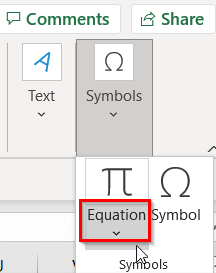
- Bu səbəbdən tənliklərin siyahısı görünəcək.
- İndi , sizə lazım olan tənlik üzərinə klikləyin.
- Məsələn, biz Furye Seriyasının tənliyini seçdik.
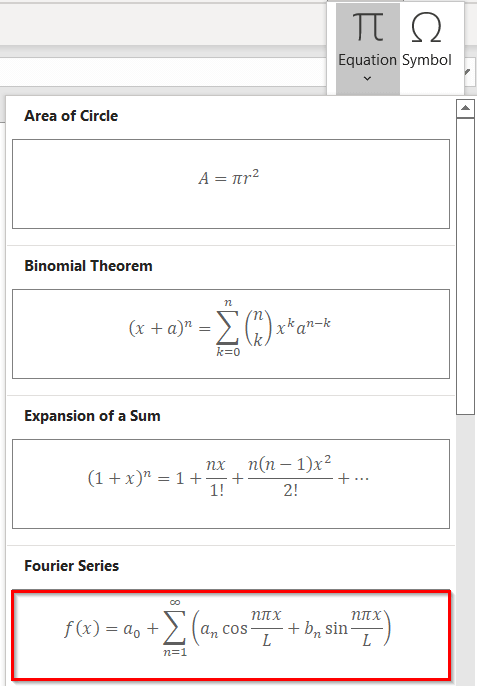
- Deməli, tənlik iş vərəqinə daxil ediləcək.

1.2 Yeni Tənlik Yaradın
Biz həmçinin Excel Tənlik Redaktoru istifadə edərək yeni tənlik yarada bilərik. Burada Həcm düsturunu edəcəyik. Düstur aşağıdakı şəkildəki kimidir.
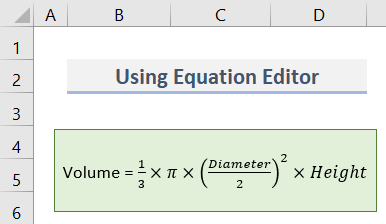
Addımlar:
- İlk olaraq Daxil et
nişanı > Simvollar qrup. - Müvafiq olaraq, Tənlik əmrinə klikləyin.
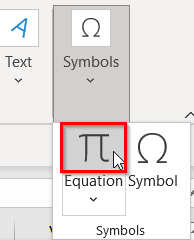
- Öz növbəsində Tənlik Redaktoru görünür.

- Tənlik Redaktoru seçildikdə, tab siyahı -da iki kontekstli tab görünür. Onlar Forma t və Tənlik dir.
- Lakin Tənlik Redaktoru forma -dir.
- Beləliklə, Format nişanından istifadə edərək forma -ni formatlaşdıra bilərsiniz .
- Digər tab Tənlik kontekstli tab. Bu, Tənlik Redaktoru -nə tənlik daxil etməyə kömək edəcək.
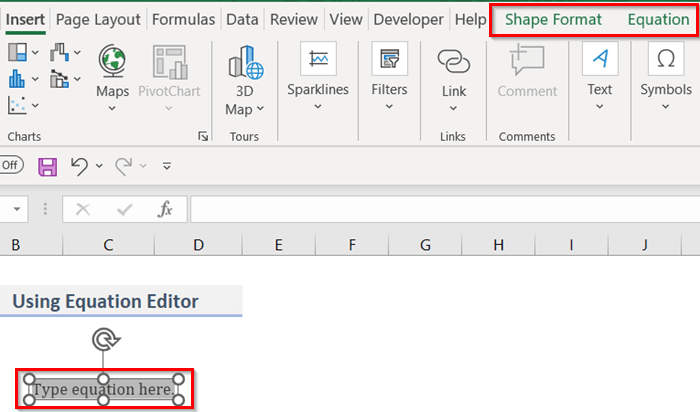
- Tənlik yazmaq üçün Tənlik Redaktoru -da əvvəlcə Tənlik nişanına keçin.
- Nəticədə, siz Simvolları və Strukturlar qrupu.
- Bu Simvolları və Strukturları tənlikdə istifadə edə bilərsiniz.
- Daha çox görmək üçün simvollar Simvollar pəncərəsinin aşağı sağ küncündə yerləşən Daha çox düyməsinə klikləyin.

- Daha çox düyməsini klikləyin və sonra pəncərə genişləndiriləcək.
- Pəncərədə yuxarı sağ küncdə aşağı salın .
- Hazırda pəncərədə ' Əsas Riyaziyyat ' simvolları göstərilir.
- Buna görə də, digər simvolu seçimlərinə baxmaq üçün aşağıya açılan üzərinə klikləyin.

-
Əsas Riyaziyyat , siz həmçinin bu simvol kateqoriyaları ilə işləyə bilərsiniz:
- Əsas Riyaziyyat
- Yunan hərfləri
- Hərf kimi simvollar
- Operatorlar
- Oxlar
- İnkar edilmiş əlaqələr
- Skriptlər
- Həndəsə
- Əgər Yunan hərfləri seçsəniz, iki növ Yunan hərfləri alacaqsınız rs : Kiçik Yunan hərfləri və Böyük Yunan hərfləri .
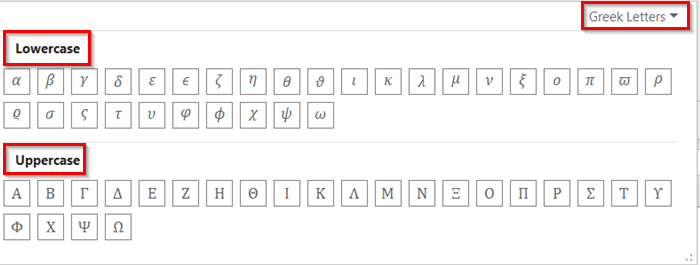
- Bu üsulda, biz Həndəsə -nin simvollarından istifadə edəcəyik.
- açılan menyudan Həndəsə seçdikdən sonra biz simvollar aşağıdakı ekran görüntüsünə bənzəyir.

- sağ tərəfdə bir neçə Struktur var Simvollar komandalar qrupundanbunlar Script tipli strukturdur, sonra Radikal , İnteqral , Böyük Operator , Mötərizə , Funksiya , Vurğu , Limit və Log , Operator və nəhayət, Matrix strukturu.

- İndi Tənlik Redaktoru -nə Həcmi yazın.
- Sonra bərabər işarəsini yazın. ( = ).
- Siz həcm tənliyindən onun kəsirin olduğunu görə bilərsiniz.
- Dərhal klikləyin Strukturlar komandalar qrupundan Kəsr açılan menyusunda Yığılmış Kəsr seçin.
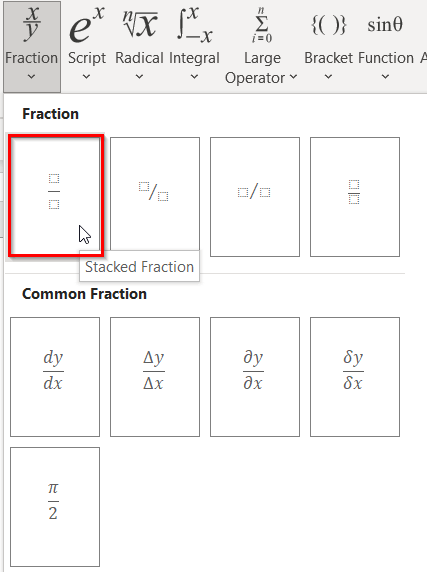
- Bundan sonra Tənlik Redaktoru aşağıdakı şəkil kimi görünəcək.
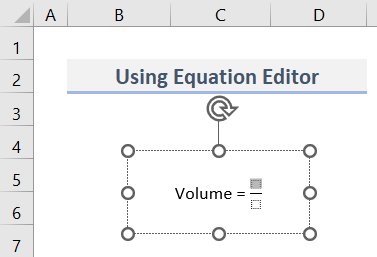
- yuxarıda boş xana , 1 yazın və aşağıdakı boş xana 3 yazın.
- Daha sonra basın klaviaturada sağ ox .
- Simvollar açılan menyuda Əsas Riyaziyyat seçin və sonra pəncərədən Çarpma İşarəsi .
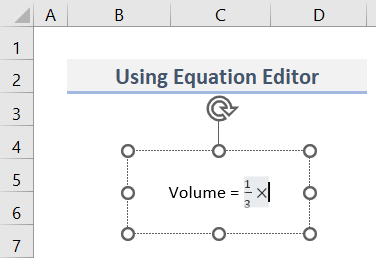
- Daha çox üzərində, tənlikdə Pi işarəsi var.
- Onu daxil etmək üçün Simvollar > Yunan Hərfləri ><1 bölməsinə keçin>Kiçik hərf > Pi simvolu.
- Yenə də Əsas Riyaziyyat > Çarpma İşarəsi seçin.

- İndi tənlikdə: 'diametr 2-yə bölünür' tam kvadrat .
- Onu təyin etmək üçün Üst yazı seçin struktur.

- Hazırda üstü yazıda ilk boş xananı seçin. .

- dən tək qiymət olan Mötərizələr daxil edin>Mötərizə strukturu.

- Nəhayət, Tənlik Redaktoru aşağıdakı skrinşot kimi görünəcək.
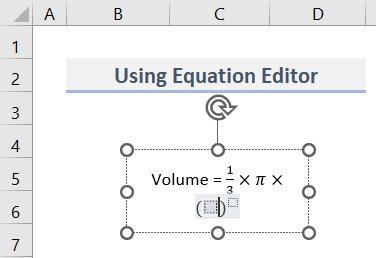
- mötərizədə qutu seçin.

- Yığılmış fraksiya strukturuna yenidən klikləyin.

- yuxarı qutuda , Diametr yazın.
- Aşağıda sadəcə 2 yazın.
- Son olaraq 2 yazın>üstü yazı .

- Bir daha klaviaturada sağ oxu basın .
- Qalanları sadədir, çarpaz işarəsi və Hündürlük yazın.
- Nəticədə tənliyimiz tamamlandı.
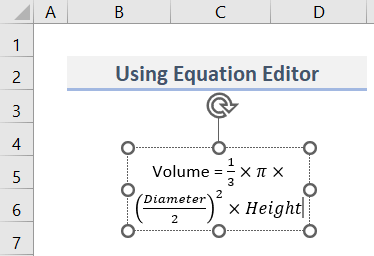
- Sonunda Tənlik Redaktorunun formatını istədiyiniz kimi formatlaşdırın .

Ətraflı oxuyun: Necə Çox dəyişənli cəbri tənlikləri həll edin (3 yol)
2. Funksiya daxil et düyməsini istifadə edərək
Fərz edək ki, bizdə verilənlər bazası ( B4:E8 ) var. Test-1 və Adlar və İşarələr & Bəzi tələbələrin Test-2 . Burada Excel proqramında Funksiya daxil et düyməsini istifadə edərək hər bir tələbənin Orta qiymətləri hesablayacağıq. Burada bir tənlik əlavə edəcəyikExcel-də əl ilə. Bunun üçün aşağıdakı addımları yerinə yetirin.

Addımlar:
- İlk olaraq E5 xanasını seçin .
- Sonra Funksiya daxil et düyməsini klikləyin.

- Nəticədə, Funksiya daxil et dialoq qutusu açılacaq.
- İndi Funksiya seçin -dən ORTA seçin.
- <1 üzərinə klikləyin>OK .

- Öz növbəsində Funksiya Arqumentləri adlı dialoq qutusu açılacaq. .
- Bu halda, Nömrə1 xanasına keçin və C5 xanasını seçin.
- Bundan sonra kursoru<2 saxlayın> Nömrə2 qutusuna daxil edin və D5 xanasını seçin.
- Nəticəni artıq Formula nəticəsi hissəsində görə bilərik.
- Nəhayət, OK düyməsini basın.

- Bu yolla biz Orta Qiymətləri hesablaya bilərik. ilk tələbənin ( E5 ).

- Lakin iki dəfə klikləyin funksiyanın qalan xanalara kopyalanması üçün doldurma sapı seçimi ( E6:E8 ).

- Nəhayət, aşağıdakı skrinşotdakı yekun nəticəyə baxın.
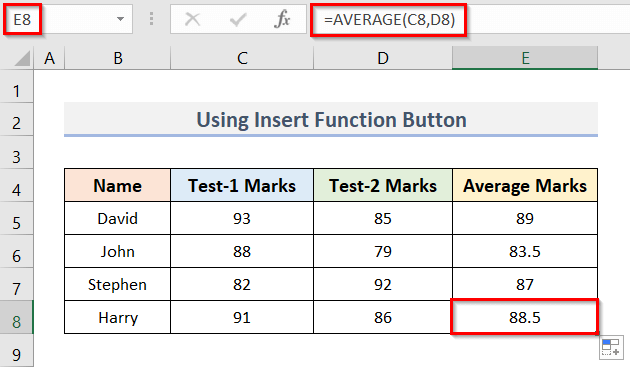
Ətraflı oxuyun: Excel-də qeyri-xətti tənlikləri necə həll etmək olar (asan addımlarla)
Oxşar oxunuşlar
- X üçün necə həll etmək olar Excel (2 sadə üsul)
- Excel-də Y verildikdə X üçün tənliyi həll edin
- Excel-də tənliklər sistemini necə həll etmək olar ( 2Asan üsullar)
- Excel-də Polinom tənliyini həll edin (5 sadə üsul)
- Excel-də kub tənliyini necə həll etmək (2 üsul)
3. Excel-də Tənliyi Əllə daxil edin
Biz həmçinin xanaya əllə tənlikləri daxil edə bilərik. Tutaq ki, bizdə Test-1 və amp; Bəzi tələbələrin Test-2 . Burada biz onlardan Ümumi Qiymətləri tapmalıyıq. Addımlar aşağıdadır.

Addımlar:
- İlk olaraq E5 xanasını seçin.
- İkincisi, Ümumi Qiymətləri hesablamaq üçün bu xanaya aşağıdakı düsturu yazın:
=C5+D5 
- Nəhayət, nəticəni əldə etmək üçün Enter düyməsini basın.

- Düsturları əl ilə daxil etmək üçün başqa üsul var.
- Bu metodu tətbiq etmək üçün əvvəlcə E6 xanasını seçin.
- Ona görə də Ümumi İşarələri tapmaq üçün , xanaya bərabər işarəsi ( = ) yazın.
- Növbəti cəm yazın və beləliklə, tapacaqsınız. SUM xananın altında funksiya ( E6 ).
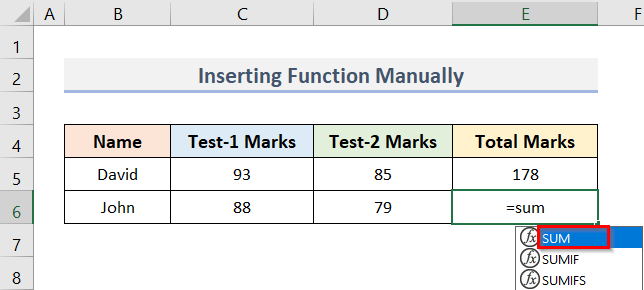
- Bundan sonra iki dəfə klikləyin SUM funksiyasında.

- Nəticədə, C6:D6 diapazonunu seçin.

- Nəticəni tapmaq üçün Enter düyməsini basın.
- Bu yolla biz daxil edə bilərik SUM funksiyası .

Ətraflı oxuyun: 2 tənliyi necə həll etmək olarExcel-də 2 Naməlum ilə (2 Nümunə)
Excel Qrafikində Tənliyi necə tərtib etmək olar
Fərz edək ki, bizdə verilənlər bazası ( B4:C8 ) var. a qiymətlərini görə bilir. Burada biz b qiymətlərinin hesablanması üçün düstur təyin etməliyik və sonra tənliyi Excel qrafikində çəkməliyik. Aşağıdakı addımlara baxın.

Addımlar:
- İlk olaraq C5 xanasını seçin.
- Sonra b-nin dəyərini hesablamaq üçün xanaya aşağıdakı düsturu yazın:
=4*B5+3 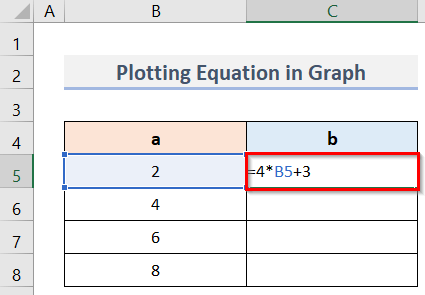
- Bundan sonra düsturu C8 xanasına köçürmək üçün doldurma dəstəyi istifadə edin.
- Sonra, seçin diapazon B5:C8 .
- İndi Daxil et tabına keçin.

- Ona görə də, Charts qrupuna keçin.
- Aşağıdakı ekran görüntüsündə göstərilən açılan aşağıya klikləyin.
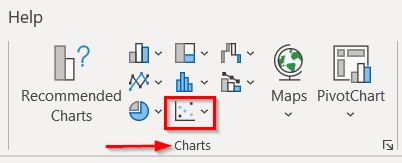
- Öz növbəsində istədiyiniz kimi hər hansı diaqram seçimini seçin.
- Məsələn, biz Spatter with Hamar Xəttlər və Markerlər seçdik. variant.
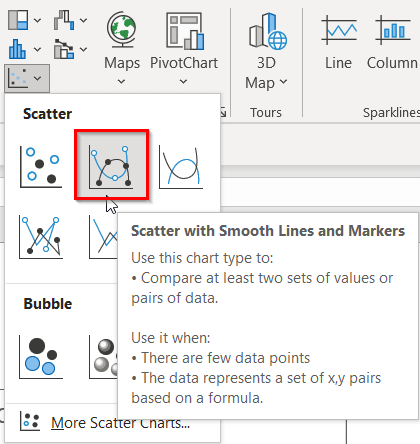
- Beləliklə, tənlik daxil etdiyimiz yerdə istədiyimiz qraf alacağıq.

Excel-də tənliyi necə redaktə etmək olar
Tənlikləri redaktə etmək çox asan işdir. Aşağıdakı addımları yerinə yetirin:
- İlk olaraq, tənliyi redaktə etmək istədiyiniz xananı ( E5 ) seçin.

- İndi kursoru Formula Panelinə qoyun.
- Bundan sonra redaktə edə bilərsiniz tənliyi asanlıqla əldə edin.
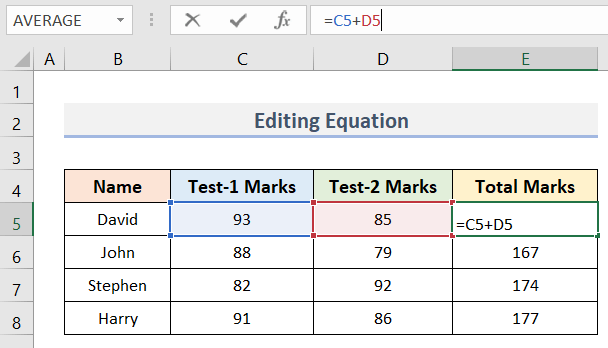
Excel-də Tənliyin Operator Üstünlüyü
Excel-də operator prioriteti
- Düsturun mötərizə içərisində olan hissəsi ilk olaraq hesablanacaq .
- Sonra bölmə və ya vurma üçün hesablamalar aparılır.
- Bundan sonra Excel əlavə edəcək və tənliyin qalan komponentlərini çıxın .

- Nümunəmiz üçün xanadakı düstur C7 dir:
=C6*(C4+C5)
- Başlanğıcda Excel əvvəlcə C4<əlavə edəcək 2> və mötərizədə olduğu kimi C5 .
- Bununla da vurma tapşırığını yerinə yetirəcək.
Nəticə
Ümid edirəm ki, yuxarıdakı üsullar Excel-də tənlik daxil etmək üçün sizə kömək edəcək. Təcrübə iş kitabını yükləyin və sınayın. Şərh bölməsində rəyinizi bizə bildirin. Bu kimi daha çox məqalə əldə etmək üçün ExcelWIKI saytımızı izləyin.

